



  |   |
| 1 | Vergewissern Sie sich, dass Sie die Speicherkarte in den richtigen Einschub eingesetzt haben. Im Display erscheint zum Beispiel:
| |
| 2 | Drücken Sie Photo. Zum DPOF-Druck siehe DPOF-Ausdruck. | |
| 3 | Drücken Sie | |
| 4 | Drücken Sie Start Farbe, um den Ausdruck zu starten. Notieren oder markieren Sie die Nummern der Bilder, die Sie drucken wollen. Siehe Index (Miniaturansichten) drucken. | |
| 5 | ||
| 6 | Geben Sie die Nummern der Bilder ein, die gedruckt werden sollen, und drücken Sie OK. | |
| 7 | Starten Sie den Ausdruck mit Start Farbe. |
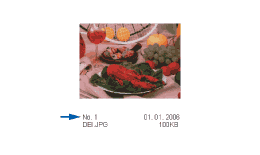
  |   |